В этом руководстве мы поможем вам настроить PlayStation 5 в первый раз вместе с другими рекомендуемыми настройками, чтобы получить лучший опыт работы с PS5.
Новое поколение консолей здесь с улучшенным оборудованием, лучшим качеством и огромным повышением производительности. PlayStation 5 — это одна из консолей следующего поколения, которая скоро будет выпущена, но некоторые люди получили ее в свои руки рано, предварительно заказав консоль.
Как настроить PlayStation 5
PlayStation позволяет вам переносить своих друзей, средства кошелька, игры, музыку, видео и другой контент со старой PS4 на новую PS5.
Вы также можете проверить другие рекомендуемые настройки, чтобы максимизировать свой игровой опыт PS5.
Подключение вашего аккаунта
Когда вы запускаете свой PS5 в первый раз, вам нужно будет подключить свой PS5 к интернету и обновить его до последней версии.
Когда вы закончите обновление консоли, вы попадете на экран входа в учетную запись PlayStation. Есть два способа войти в свою учетную запись:
Купил Sony Playstation 5! Распаковка и первый запуск!
- Войдите в систему вручную, используя свой адрес электронной почты и пароль;
- Или откройте приложение PlayStation на своем мобильном телефоне и перейдите в меню настроек. Найдите опцию «войти на PS5» и отсканируйте QR-код, отображаемый на экране.
Рекомендуемые настройки
На PlayStation 5 у вас есть широкий выбор настроек, с которыми можно возиться. Но некоторые из этих настроек должны быть изучены в первую очередь, прежде чем вы начнете играть.
Настройки звука
Здесь вы можете настроить громкость входного сигнала микрофона, изменить аудиовыход, включить или выключить 3D-аудио и выбрать предпочтительный тип 3D-аудио профиля.
Настройки питания
Когда ваш PS5 находится в режиме покоя, вы можете выбрать, хотите ли вы запустить его в режиме полной мощности или в режиме низкой мощности.
Использование режима полной мощности позволяет ему автоматически обновить его до последней версии, и вы можете включить свою консоль с помощью PlayStation App или Remote Play, но она потребляет больше энергии.
С другой стороны, режим низкого энергопотребления не допускает ни одной из вышеперечисленных функций.
Вы также можете выбрать пользовательские настройки и включить или отключить их, когда захотите, перейдя в меню настроек.
Адаптивные триггеры и тактильная обратная связь
Откройте меню настроек, перейдите в раздел аксессуары и выберите пункт контроллеры.
Отсюда вы можете выбрать, насколько сильной или слабой вы хотите интенсивность вибрации. По умолчанию установлено значение Strong.
Источник: wol.su
Как настроить PlayStation 5
Знаете ли вы, что у вашей консоли PlayStation 5 множество новых функций. К таким функциям можно отнести:
- Тактильный отклик;
- Адаптивные триггеры;
- 3D-звук.
В этом руководстве мы расскажем, какие параметры лучше всего задать, чтобы использовать все возможности PlayStation 5.
PlayStation 5 подключение, первое включение, настройка PS5
Настраиваем PlayStation 5
Сперва нужно ознакомиться с системой. Войдите в систему и найдите значок «Настройки». Она представляет собой небольшую шестеренку в правом верхнем углу экрана.

Параметры звука
В меню настроек можно изменить настройки вашей системы. Для начала откройте параметры звука. Здесь вы можете настроить гарнитуру, вывод аудио и общую громкость.

3D-звук это новейший режим работы ваших наушников. Для его использования подключите наушники непосредственно к консоли или к беспроводному контроллеру PlayStation 5. Вы также можете отрегулировать профиль 3D-звука под себя. Дело в том, что каждый человек воспринимает объемный звук по разному. В настройках вы можете подыскать профиль объемного звука, который лучше всего подходит к вашей восприимчивости.

Тактильный отклик
В настройках отыщите пункт [Аксессуары] > [Контроллеры]. В этом меню вы можете задать уровень тактильного отклика и поведение адаптивных триггеров. По умолчанию выбран сильный уровень, но вы вправе поменять эту настройку по своему вкусу.

Энергосбережение
В вашей консоли PlayStation 5 существует три настройки энергосбережения:
- [Оптимальный режим] — автоматически устанавливает на консоль новые версии программного обеспечения, позволяет дистанционно включать консоль при использовании PlayStation App или Remote Play, и заряжать контроллеры даже в режиме покоя.
- [Сниженное энергопотребление] — не содержит вышеописанных функций и обеспечивает наименьшее энергопотребление в режиме покоя.
Автоматическое обновление
Для настройки автоматического обновления программного обеспечения PlayStation 5, перейдите в [Настройки] > [Система] > [Системное программное обеспечение]. Для дистанционного включения консоли при помощи PlayStation App и Remote Play, выберите [Система] > [Настройки энергосбережения].

- Чтобы использовать функцию Remote Play (дистанционная игра), сперва ее нужно включить в этом же разделе настроек.
- Для настройки автоматической загрузки и установки игр и приложений выберите [Сохраненные данные и настройки игр / приложений] > [Автоматические обновления].
ПОСЛЕДНИЕ НОВОСТИ
- Hogwarts Legacy принесла своим создателям первый миллиард долларов
- В CS:GO одновременно сыграло более 1.8 миллиона человек
- Опубликован еще один тизер STALKER 2: Сердце Чернобыля
- Обзор способностей Шторм в новом трейлере Marvel’s Midnight Suns
- Серия Dead Rising будет перезапущена
- Atomic Heart теперь можно запустить на Steam Deck
- Компания Blizzard запатентовала систему для генерации артов и концептов
- Hogwarts Legacy получила патч с режимом для арахнофобов
- Разработчики адвенчуры After Us выпустили новое геймплейное видео
- Авторы Apex Legends выпустили трейлер, посвященный Баллистику
Источник: showgamer.com
Playstation VR на PS5. Настройка и основные отличия от PS4
Вам может быть интересно, как PSVR работает на новой консоли. Мы занимались проверкой этого последние несколько недель и наконец, решили поделиться своим опытом тестирования PSVR на PS5.
PS5 обеспечивает полную поддержку PSVR благодаря обратной совместимости с существующими играми PS4, созданными для гарнитуры. И пока мы не увидели больших изменений в PSVR: значительно сократившееся время загрузки — единственное, что сразу бросается в глаза. Серьезные изменения будут происходить в играх через патчи, выпущенные после запуска. И, конечно, есть еще большой потенциал для нативных игр PS5, созданных для PSVR, но пока Sony еще не подтвердила никаких фактов по этому поводу.
Настройка PSVR на PS5

Потребуется адаптер камеры
Настройка PSVR на PS5 — это тот же процесс, к которому вы привыкли на PS4 (все разъемы остались на прежних местах), но с одним ключевым отличием: у вас должен быть адаптер камеры PS4 для PS5. Без него вы не сможете подключить камеру PS4 к PS5, которая необходима для всех игр VR на консоли. И нет, к сожалению, Sony заявляет, что новая камера PS5 не будет работать с PSVR.
Sony бесплатно предоставляет адаптер камеры PS4 для PS5: переходите на эту страницу, если вы планируете использовать PSVR на PS5.

Чтобы использовать PSVR на PS5, вам понадобится поддерживающийся контроллер — контроллер PS5 в их число не входит. Поддерживаются следующие контроллеры:
- Контроллер PS4 DualShock;
- PS Move;
- PlayStation VR Aim Controller.
Жаль, что контроллер PS5 DualSense не поддерживается, потому что он обладает впечатляющими тактильными качествами, которые было бы неплохо оценить в сочетании с PSVR.
Настройка
После того как вы подключите PSVR к PS5 и включите ее, вы увидите знакомый экран настройки, на котором новые пользователи смогут правильно установить гарнитуру и расположиться в поле зрения камеры. При первом подключении контроллера перемещения или прицеливания вам будет предложено подержать его перед камерой для калибровки отслеживания.
Установка игр
Установка PSVR-игр на PS5 в целом довольно проста. После входа с учетной записью PlayStation Network вы сможете увидеть все свои игры для PS4 в библиотеке и выбрать, какие из них вы хотите установить.
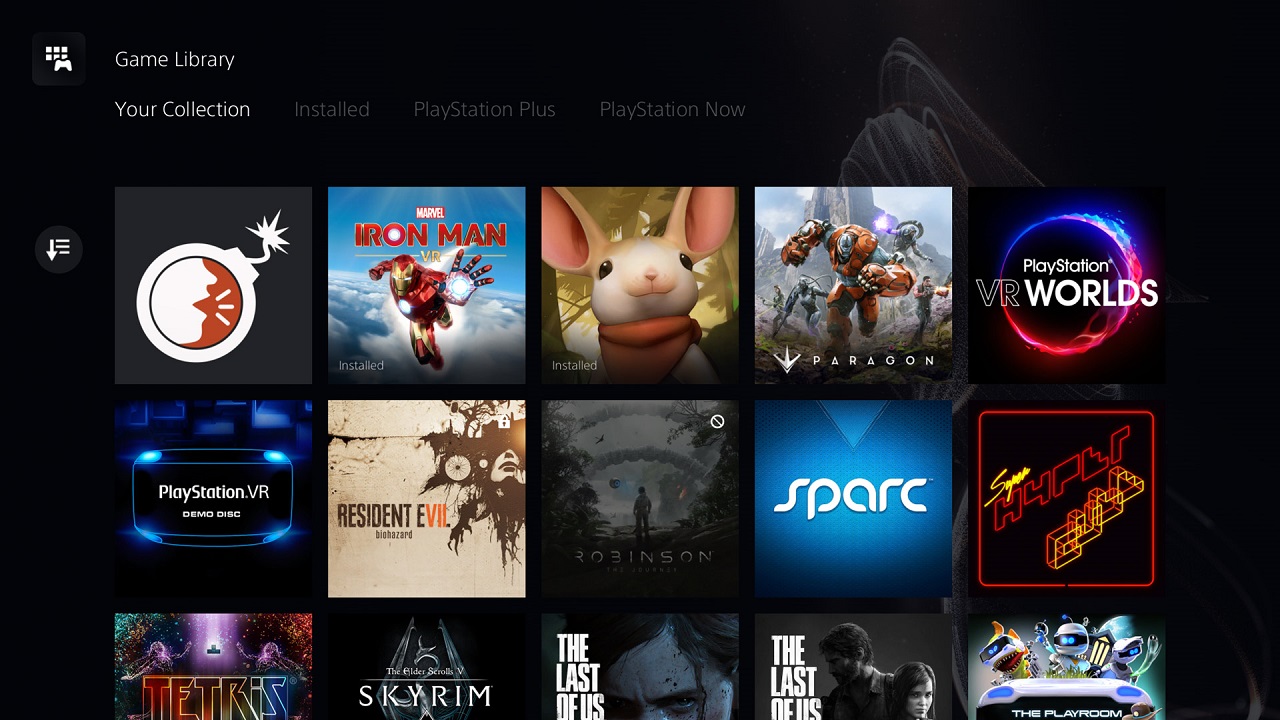
В списке будет указано, какие из игр для PS4 совместимы с PS5: если игра несовместима, вы увидите символ «стоп». Из 34 PSVR-игр в нашей библиотеке только две были несовместимы (Robinson: The Journey [2016] и Golem [2019]).
Если у вас есть игра для PSVR на диске, то порядок действий такой же, как и с PS4: вставьте диск, чтобы установить игру, прежде чем играть.
Нет никаких новых опций и функций
PSVR на PS5 не получила никаких новых функций или опций, но вы можете воспользоваться теми же настройками, к которым привыкли на PS4, включая программную настройку IPD (и возможность измерять IPD с помощью камеры. ), возможность видеть панель управления PS5 и играть в игры, не относящиеся к виртуальной реальности, в режиме «кинотеатра», а также захватывать видео и снимки экрана во время пребывания в виртуальной реальности.
Играем в PSVR на PS5

Играть в PSVR на PS5 — ну, это почти так же, как играть в PSVR на PS4 Pro. Насколько мы заметили, любые улучшения PS4 Pro применяются к играм VR на PS5 (обычно это настройки для улучшения четкости изображения).
Мы протестировали ряд игр PSVR, включая игры, использующие DualShock, Move и Aim, и не обнаружили никаких проблем с игровым процессом, а также не обнаружили никаких очевидных улучшений графики по сравнению с PS4 Pro. Отслеживание тоже ничем не отличается (что неудивительно, учитывая, что используются те же контроллеры и камера).
Тем не менее есть одно ожидаемое, но ценное улучшение — скорость загрузки. Да, этот быстрый SSD в PS5, о котором все вы слышали, очень сильно влияет на количество времени, которое вы будете проводить, глядя на загрузочные экраны в гарнитуре. Насколько сокращается время загрузки, зависит от игры. Вот несколько примеров наших тестов:
Игра / Экран загрузки
Iron Man VR — новая игра
Iron Man VR — первый ролик
Farpoint — начальная загрузка
Farpoint — вступительный ролик
Эти цифры полностью совпадают с утверждениями Sony о том, что у PS5 пропускная способность памяти в 2,5 раза выше, чем у PS4 Pro.
Улучшенное время загрузки, несомненно, имеет большее значение для игр, в которых много загрузочных экранов, например, Iron Man VR, где время загрузки на PS4 Pro нередко составляет минуту и более. Сокращение этого времени вдвое или более — действительно имеет большое значение для комфортной игры.
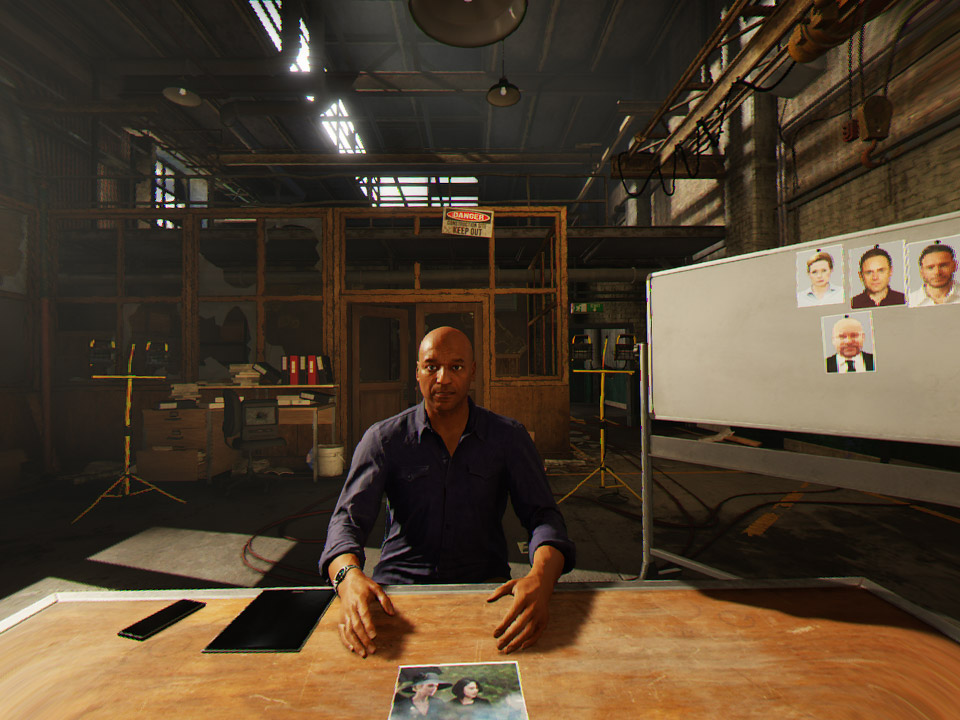
Увеличенная скорость памяти также принесет большую пользу играм, которые страдают от внезапного «выскакивания» текстур из ниоткуда, и возможно, что дополнительная мощность PS5 сможет устранить подобные случаи. Но пока что нам они не встречались, поскольку игры для PSVR, как правило, хорошо оптимизированы.
И хотя компания заявляет еще больший прирост производительности других характеристик PS5, что может значительно улучшить PSVR-игры на PS5 — нам придется подождать, чтобы увидеть, раскроют ли обновления потенциал для обратной совместимости PSVR на консоли, не говоря уже о том, чтобы получить игры PS5 для PSVR.
Захват видео и снимков экрана
Как и на PS4, захват видео и снимки экрана в среде PSVR на PS5 доступны с помощью кнопки «Поделиться» на любом контроллере, который вы используете. К сожалению, мы убедились, что даже на PS5 скриншоты получаются с таким же низким разрешением: 1280х720 для видео и 960×720 для скриншотов.
И это все, — по крайней мере пока. Мы надеемся в ближайшее время узнать больше о планах разработчиков по модернизации игр для PS4 PSVR, чтобы потенциально лучше использовать мощности PS5, и узнать, разрешит ли Sony создавать нативные игры для PS5 PSVR.
А пока, если у вас есть конкретные вопросы о PSVR на PS5 — напишите нам в комментариях ниже!
Источник: virtualrift.net